bluetooth TOYOTA RAV4 HYBRID 2019 Manual del propietario (in Spanish)
[x] Cancel search | Manufacturer: TOYOTA, Model Year: 2019, Model line: RAV4 HYBRID, Model: TOYOTA RAV4 HYBRID 2019Pages: 555, tamaño PDF: 17.71 MB
Page 3 of 555
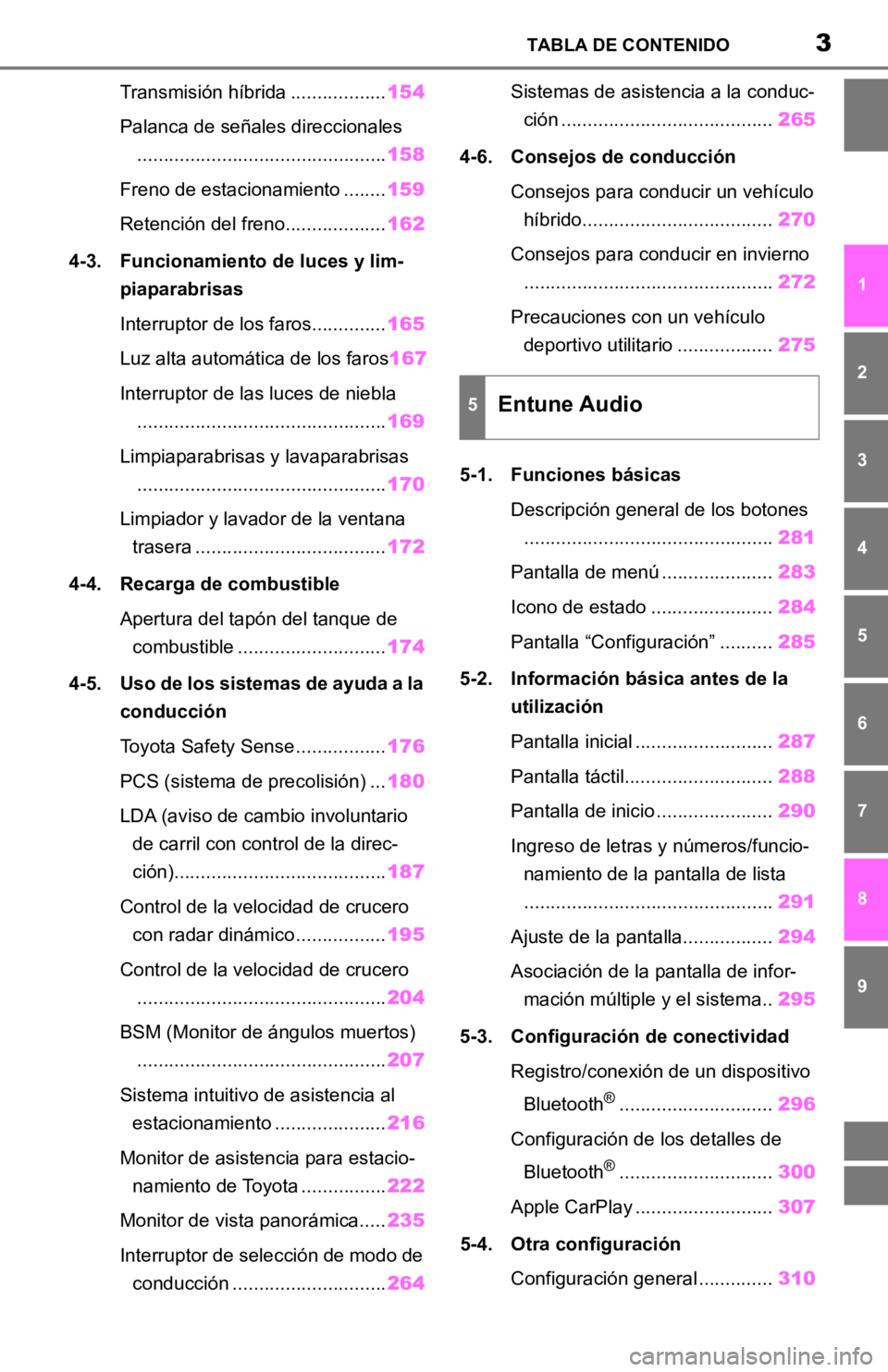
3TABLA DE CONTENIDO
1
2
3
4
5
6
7
8
9
Transmisión híbrida ..................154
Palanca de señales direccionales ............................................... 158
Freno de estacionamiento ........ 159
Retención del freno................... 162
4-3. Funcionamiento de luces y lim- piaparabrisas
Interruptor de los faros.............. 165
Luz alta automática de los faros 167
Interruptor de las luces de niebla ............................................... 169
Limpiaparabrisas y lavaparabrisas ............................................... 170
Limpiador y lavador de la ventana trasera .................................... 172
4-4. Recarga de combustible Apertura del tapón del tanque de combustible ............................ 174
4-5. Uso de los sistemas de ayuda a la conducción
Toyota Safety Sense ................. 176
PCS (sistema de precolisión) ... 180
LDA (aviso de cambio involuntario de carril con control de la direc-
ción)........................................ 187
Control de la velocidad de crucero con radar dinámico ................. 195
Control de la velocidad de crucero ............................................... 204
BSM (Monitor de ángulos muertos) ............................................... 207
Sistema intuitivo de asistencia al estacionamiento ..................... 216
Monitor de asistencia para estacio- namiento de Toyota ................ 222
Monitor de vista panorámica..... 235
Interruptor de selección de modo de conducción ............................. 264Sistemas de asistencia a la conduc-
ción ........................................ 265
4-6. Consejos de conducción Consejos para conducir un vehículo híbrido.................................... 270
Consejos para conducir en invierno ............................................... 272
Precauciones con un vehículo deportivo utilitario .................. 275
5-1. Funciones básicas Descripción general de los botones............................................... 281
Pantalla de menú ..................... 283
Icono de estado ....................... 284
Pantalla “Configuración” .......... 285
5-2. Información básica antes de la utilización
Pantalla inicial .......................... 287
Pantalla táctil............................ 288
Pantalla de inicio ...................... 290
Ingreso de letras y números/funcio- namiento de la pantalla de lista............................................... 291
Ajuste de la pantalla................. 294
Asociación de la pantalla de infor- mación múltiple y el sistema.. 295
5-3. Configuración de conectividad Registro/conexión de un dispositivo Bluetooth
®............................. 296
Configuración de los detalles de Bluetooth
®............................. 300
Apple CarPlay .......................... 307
5-4. Otra configuración Configuración general .............. 310
5Entune Audio
Page 4 of 555
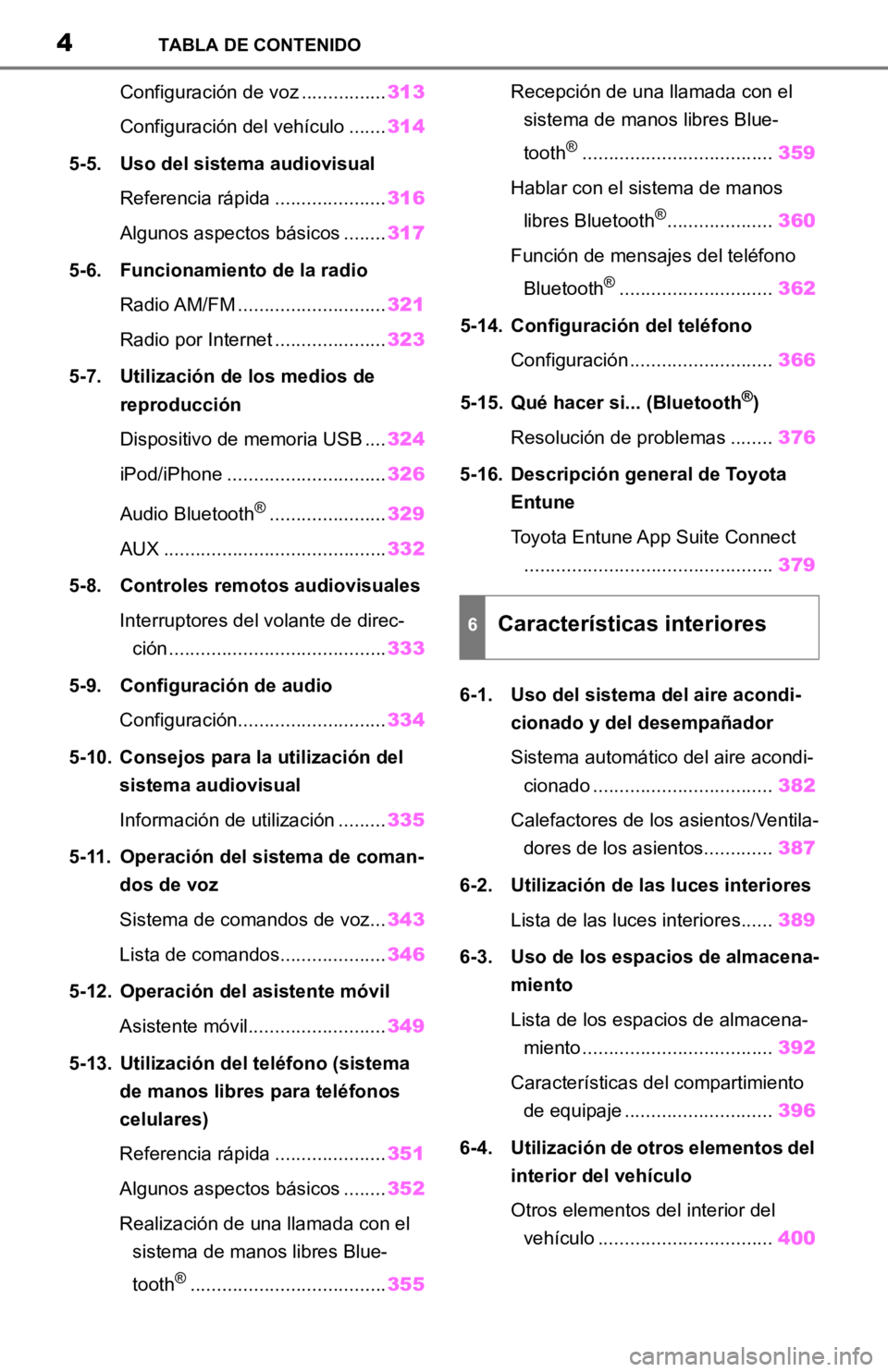
4TABLA DE CONTENIDO
Configuración de voz ................313
Configuración del vehículo ....... 314
5-5. Uso del sistema audiovisual Referencia rápida ..................... 316
Algunos aspectos básicos ........ 317
5-6. Funcionamiento de la radio Radio AM/FM ............................ 321
Radio por Internet ..................... 323
5-7. Utilización de los medios de reproducción
Dispositivo de memoria USB .... 324
iPod/iPhone .............................. 326
Audio Bluetooth
®...................... 329
AUX .......................................... 332
5-8. Controles remo tos audiovisuales
Interruptores del volante de direc- ción ......................................... 333
5-9. Configuración de audio Configuración............................ 334
5-10. Consejos para la utilización del sistema audiovisual
Información de utilización ......... 335
5-11. Operación del sistema de coman- dos de voz
Sistema de comandos de voz... 343
Lista de comandos.................... 346
5-12. Operación del asistente móvil Asistente móvil.......................... 349
5-13. Utilización del teléfono (sistema de manos libres para teléfonos
celulares)
Referencia rápida ..................... 351
Algunos aspectos básicos ........ 352
Realización de una llamada con el sistema de manos libres Blue-
tooth
®..................................... 355Recepción de una llamada con el
sistema de manos libres Blue-
tooth
® .................................... 359
Hablar con el sistema de manos libres Bluetooth
®.................... 360
Función de mensajes del teléfono Bluetooth
®............................. 362
5-14. Configuración del teléfono Configuración ........................... 366
5-15. Qué hacer si... (Bluetooth
®)
Resolución de problemas ........ 376
5-16. Descripción general de Toyota Entune
Toyota Entune App Suite Connect
............................................... 379
6-1. Uso del sistema del aire acondi- cionado y del desempañador
Sistema automático del aire acondi-
cionado .................................. 382
Calefactores de los asientos/Ventila- dores de los asientos............. 387
6-2. Utilización de las luces interiores Lista de las luces interiores...... 389
6-3. Uso de los espacios de almacena- miento
Lista de los espacios de almacena-miento .................................... 392
Características del compartimiento de equipaje ............................ 396
6-4. Utilización de otros elementos del interior del vehículo
Otros elementos del interior del
vehículo ................................. 400
6Características interiores
Page 278 of 555
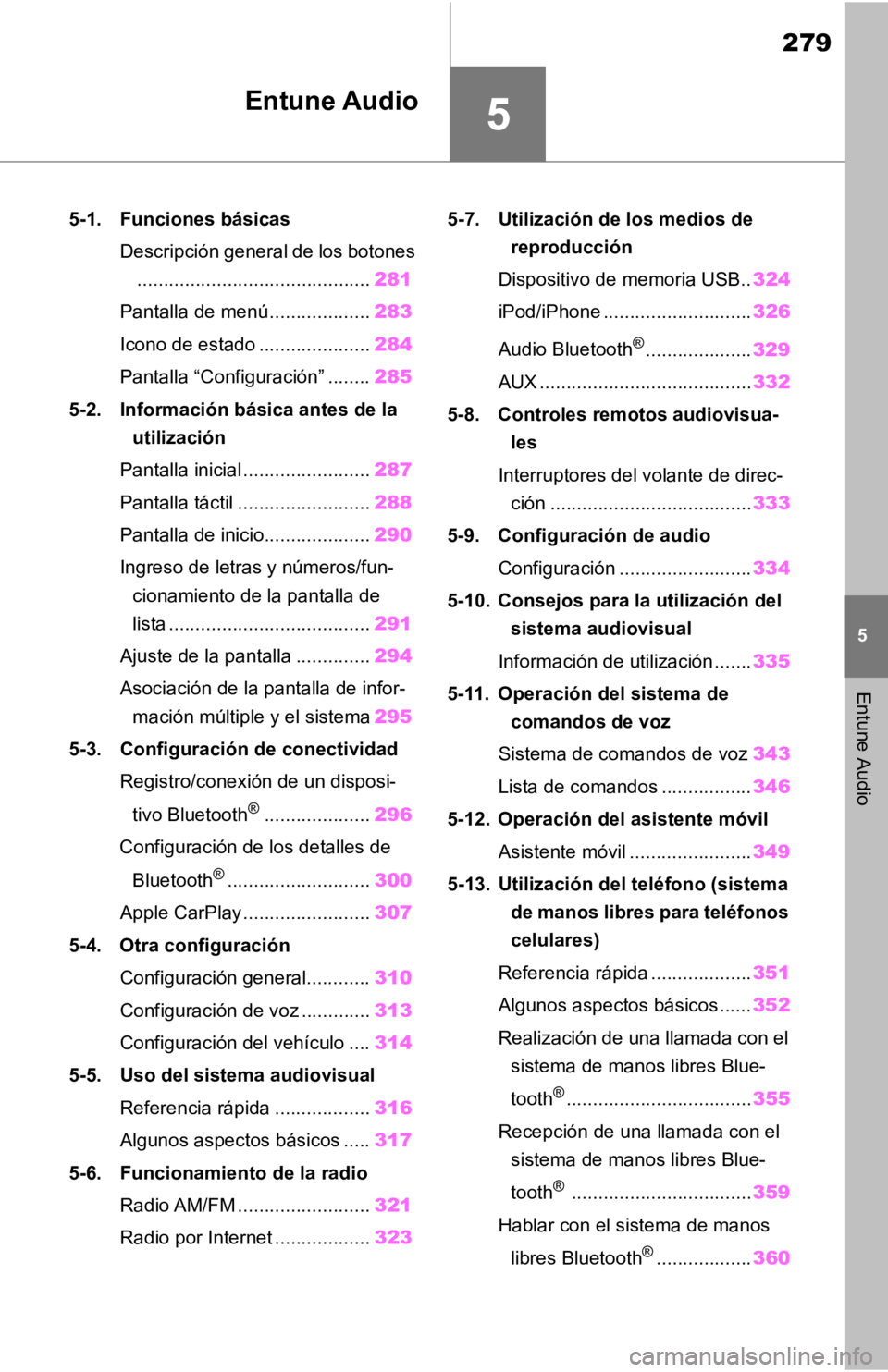
279
5
5
Entune Audio
Entune Audio
5-1. Funciones básicasDescripción general de los botones............................................ 281
Pantalla de menú ................... 283
Icono de estado ..................... 284
Pantalla “Configuración” ........ 285
5-2. Información b ásica antes de la
utilización
Pantalla inicial ........................ 287
Pantalla táctil ......................... 288
Pantalla de inicio.................... 290
Ingreso de letras y números/fun- cionamiento de la pantalla de
lista ...................................... 291
Ajuste de la pantalla .............. 294
Asociación de la pantalla de infor- mación múltiple y el sistema 295
5-3. Configuración de conectividad
Registro/conexión de un disposi-
tivo Bluetooth
®.................... 296
Configuración de los detalles de
Bluetooth
®........................... 300
Apple CarPlay ........................ 307
5-4. Otra configuración
Configuración general............ 310
Configuración de voz ............. 313
Configuración del vehículo .... 314
5-5. Uso del sistema audiovisual Referencia rápida .................. 316
Algunos aspectos básicos ..... 317
5-6. Funcionamiento de la radio Radio AM/FM ......................... 321
Radio por Internet .................. 3235-7. Utilización de los medios de
reproducción
Dispositivo de memoria USB.. 324
iPod/iPhone ............................ 326
Audio Bluetooth
®.................... 329
AUX ........................................ 332
5-8. Controles remotos audiovisua- les
Interruptores del volante de direc- ción ...................................... 333
5-9. Configuración de audio Configuración ......................... 334
5-10. Consejos para la utilización del sistema audiovisual
Información de utilización ....... 335
5-11. Operación del sistema d e
comandos de voz
Sistema de comandos de voz 343
Lista de comandos ................. 346
5-12. Operación del asistente móvil Asistente móvil ....................... 349
5-13. Utilización del teléfono (sistema de manos libres para teléfonos
celulares)
Referencia rápida ................... 351
Algunos aspectos básicos ...... 352
Realización de una llamada con el sistema de manos libres Blue-
tooth
®................................... 355
Recepción de una llamada con el sistema de manos libres Blue-
tooth
® .................................. 359
Hablar con el sistema de manos
libres Bluetooth
®.................. 360
Page 279 of 555
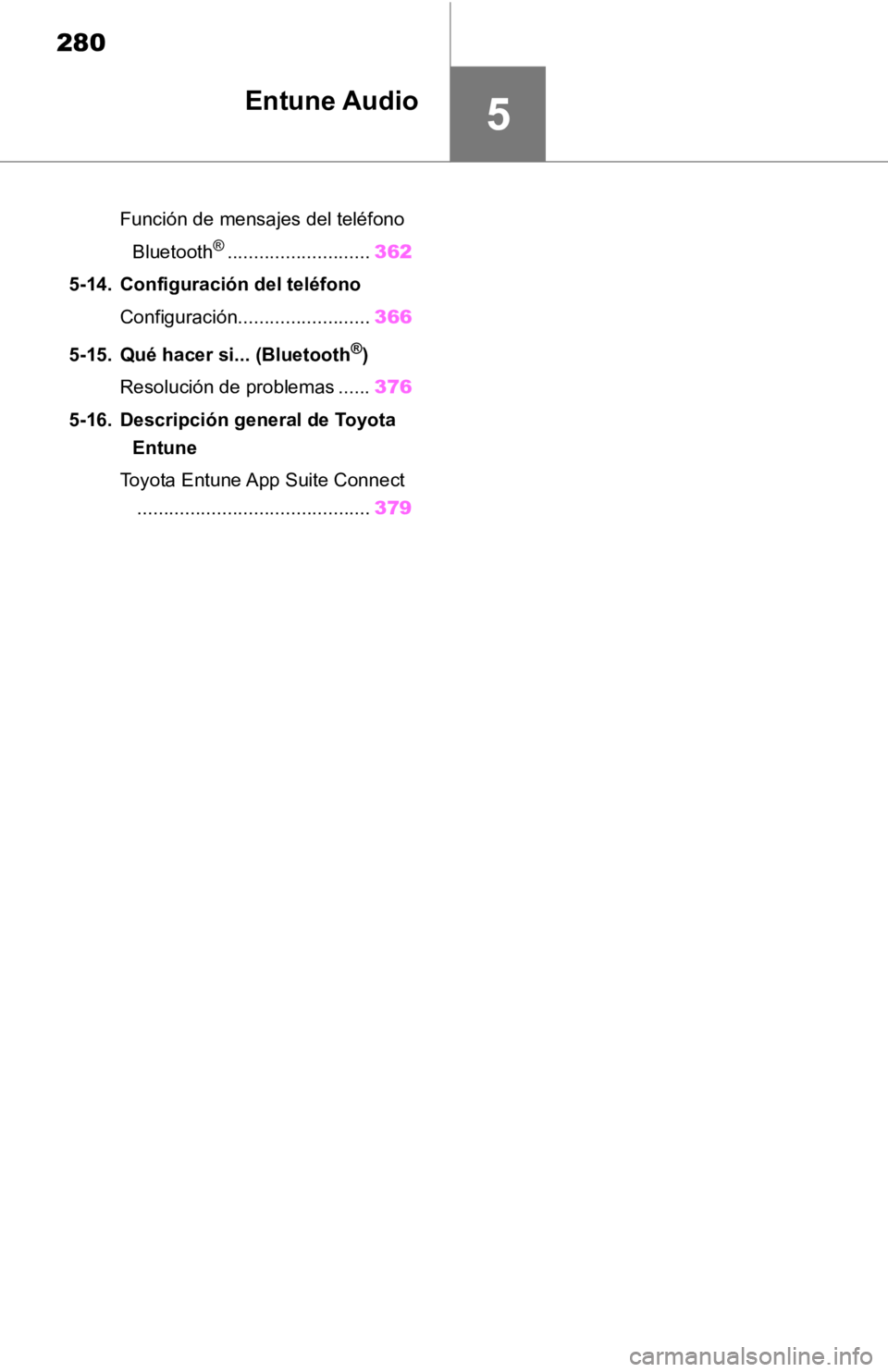
280
Función de mensajes del teléfono Bluetooth
®........................... 362
5-14. Configuración del teléfono
Configuración......................... 366
5-15. Qué hacer si... (Bluetooth
®)
Resolución de problemas ...... 376
5-16. Descripción general de Toyota Entune
Toyota Entune App Suite Connect ............................................ 379
5Entune Audio
Page 280 of 555
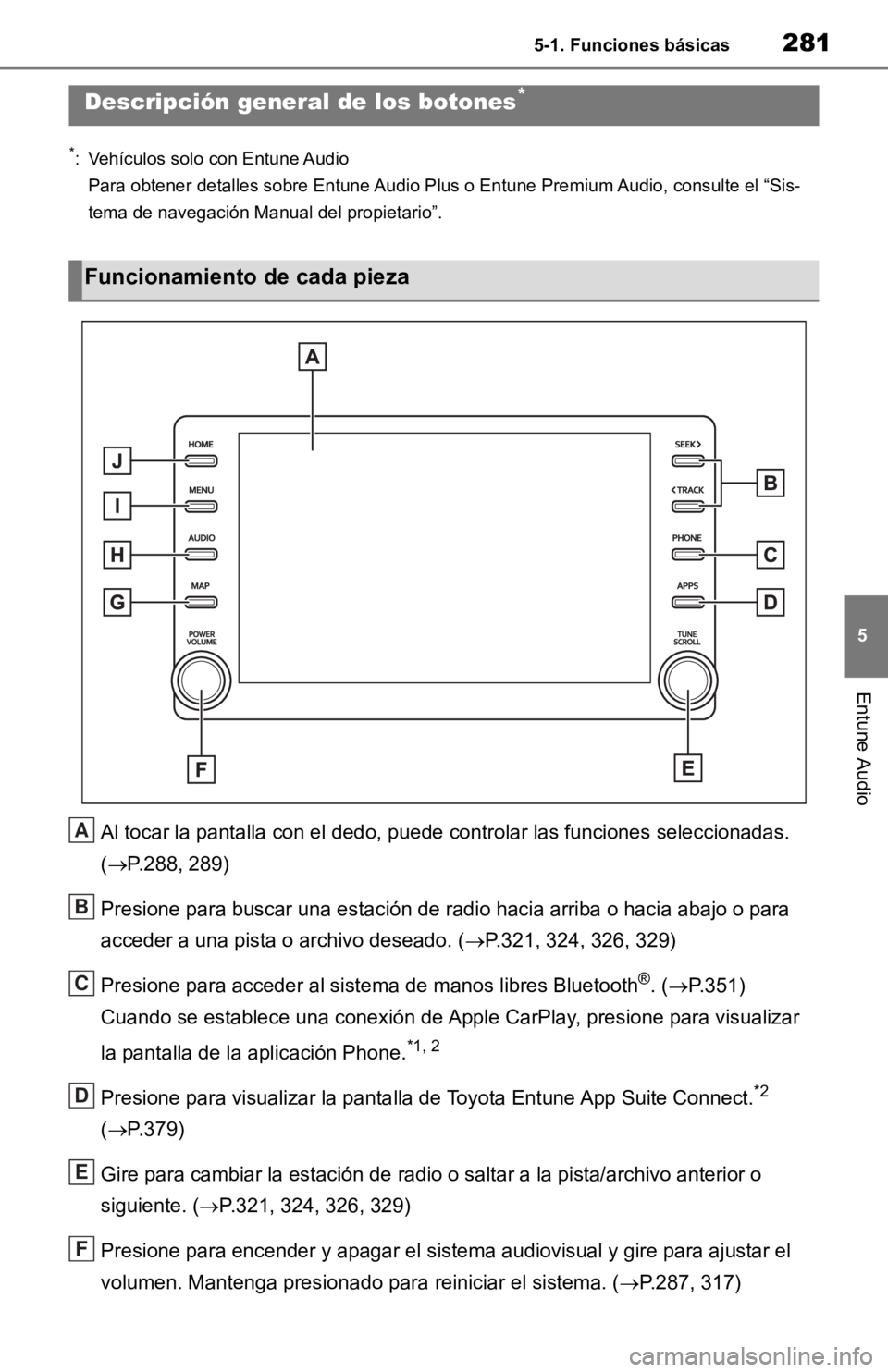
2815-1. Funciones básicas
5
Entune Audio
5-1.Funciones básicas
*: Vehículos solo con Entune AudioPara obtener detalles sobre Entune Audio Plus o Entune Premium Audio, consulte el “Sis-
tema de navegación Manual del propietario”.
Al tocar la pantalla con el ded o, puede controlar las funciones seleccionadas.
( P.288, 289)
Presione para buscar una estaci ón de radio hacia arriba o hacia abajo o para
acceder a una pista o archivo deseado. ( P.321, 324, 326, 329)
Presione para acceder al siste ma de manos libres Bluetooth
®. (P.351)
Cuando se establece una conexión d e Apple CarPlay, presione para visualizar
la pantalla de la aplicación Phone.
*1, 2
Presione para visualizar la panta lla de Toyota Entune App Suite Connect.*2
( P.379)
Gire para cambiar la estación de radio o saltar a la pista/archivo anterior o
siguiente. ( P.321, 324, 326, 329)
Presione para encender y apagar e l sistema audiovisual y gire para ajustar el
volumen. Mantenga presionado par a reiniciar el sistema. (P.287, 317)
Descripción general de los botones*
Funcionamiento de cada pieza
A
B
C
D
E
F
Page 283 of 555
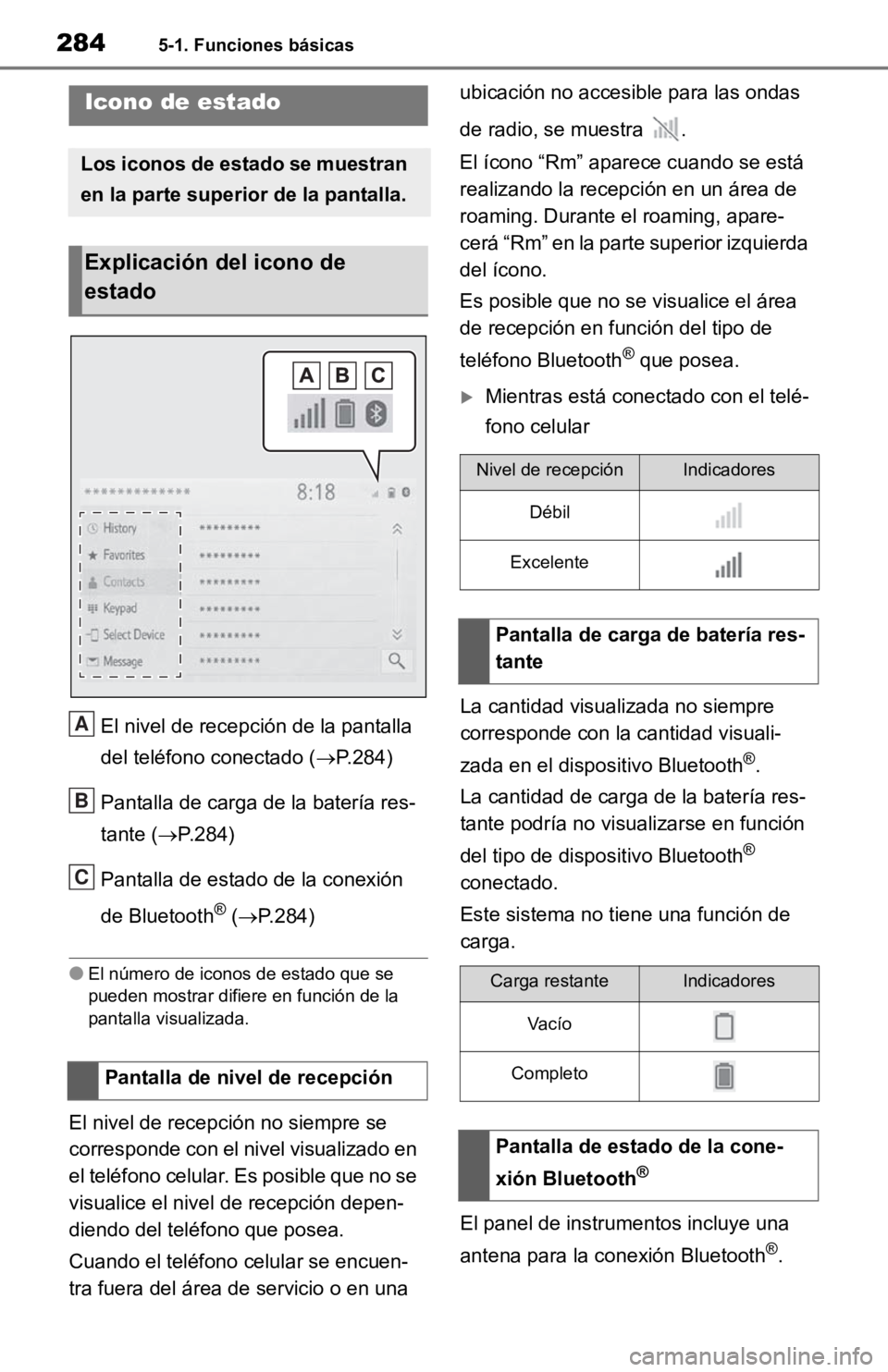
2845-1. Funciones básicas
El nivel de recepción de la pantalla
del teléfono conectado (P.284)
Pantalla de carga de la batería res-
tante ( P.284)
Pantalla de estado de la conexión
de Bluetooth
® ( P.284)
●El número de iconos de estado que se
pueden mostrar difiere en función de la
pantalla visualizada.
El nivel de recepción no siempre se
corresponde con el nivel visualizado en
el teléfono celular. Es posible que no se
visualice el nivel de recepción depen-
diendo del teléfono que posea.
Cuando el teléfono celular se encuen-
tra fuera del área de servicio o en una ubicación no accesible para las ondas
de radio, se muestra .
El ícono “Rm” aparece cuando se está
realizando la recepción en un área de
roaming. Durante
el roaming, apare-
cerá “Rm” en la parte superior izquierda
del ícono.
Es posible que no se visualice el área
de recepción en fu nción del tipo de
teléfono Bluetooth
® que posea.
Mientras está cone ctado con el telé-
fono celular
La cantidad visua lizada no siempre
corresponde con la cantidad visuali-
zada en el dispositivo Bluetooth
®.
La cantidad de carga de la batería res-
tante podría no visualizarse en función
del tipo de dispositivo Bluetooth
®
conectado.
Este sistema no tiene una función de
carga.
El panel de instrumentos incluye una
antena para la co nexión Bluetooth
®.
Icono de estado
Los iconos de estado se muestran
en la parte superior de la pantalla.
Explicación del icono de
estado
Pantalla de nivel de recepción
A
B
C
Nivel de recepciónIndicadores
Débil
Excelente
Pantalla de carga de batería res-
tante
Carga restanteIndicadores
Va c í o
Completo
Pantalla de estado de la cone-
xión Bluetooth
®
Page 284 of 555
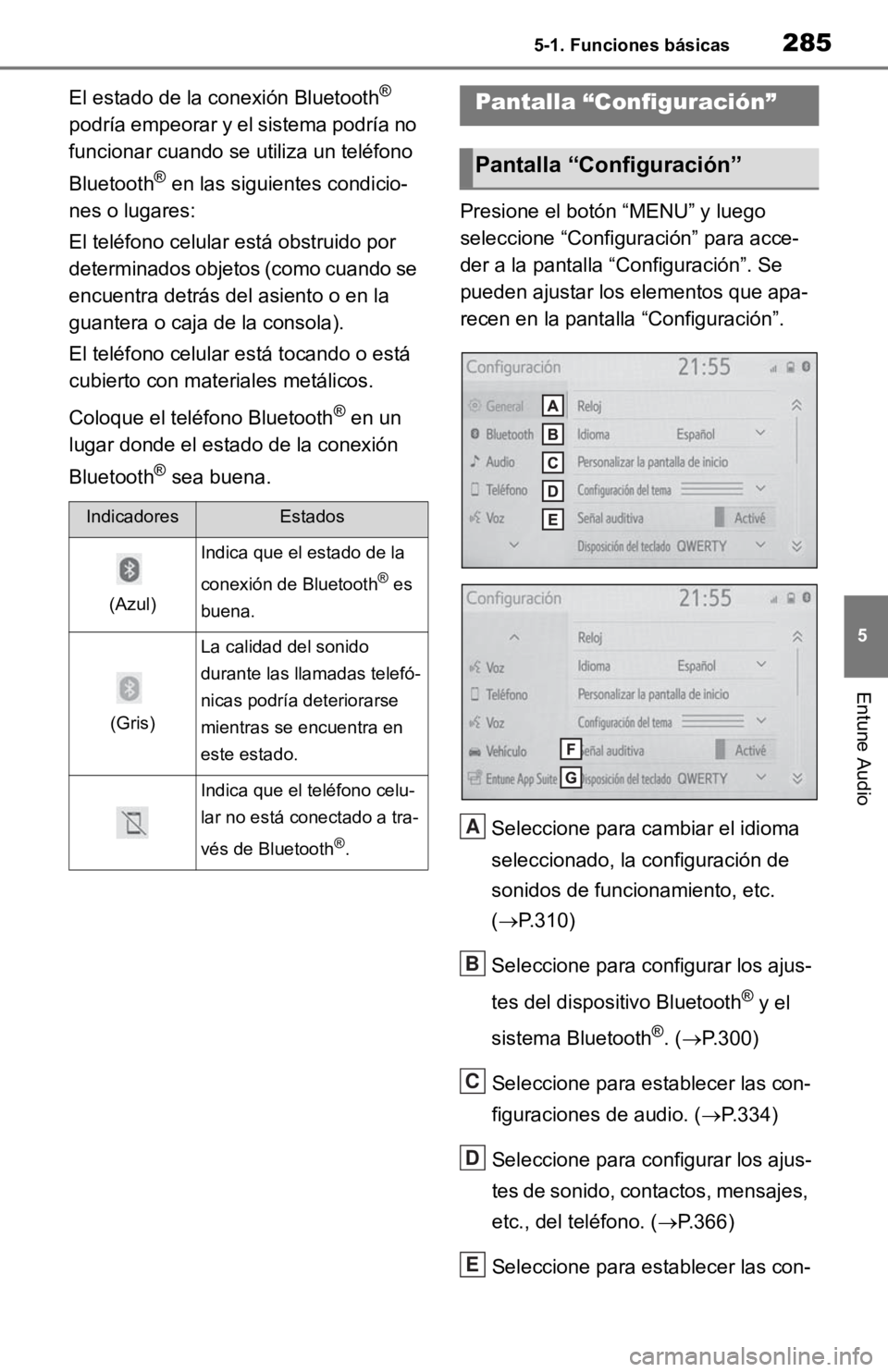
2855-1. Funciones básicas
5
Entune Audio
El estado de la conexión Bluetooth®
podría empeorar y el sistema podría no
funcionar cuando se utiliza un teléfono
Bluetooth
® en las siguientes condicio-
nes o lugares:
El teléfono celular está obstruido por
determinados objetos (como cuando se
encuentra detrás del asiento o en la
guantera o caja de la consola).
El teléfono celular está tocando o está
cubierto con materiales metálicos.
Coloque el teléfono Bluetooth
® en un
lugar donde el estado de la conexión
Bluetooth
® sea buena. Presione el botón “MENU” y luego
seleccione “Configuración” para acce-
der a la pantalla “Configuración”. Se
pueden ajustar los elementos que apa-
recen en la pantalla “Configuración”.
Seleccione para cambiar el idioma
seleccionado, la configuración de
sonidos de funcionamiento, etc.
(P.310)
Seleccione para configurar los ajus-
tes del dispositivo Bluetooth
® y el
sistema Bluetooth
®. ( P.300)
Seleccione para establecer las con-
figuraciones de audio. ( P.334)
Seleccione para configurar los ajus-
tes de sonido, contactos, mensajes,
etc., del teléfono. ( P.366)
Seleccione para establecer las con-
IndicadoresEstados
(Azul)
Indica que el estado de la
conexión de Bluetooth
® es
buena.
(Gris)
La calidad del sonido
durante las llamadas telefó-
nicas podría deteriorarse
mientras se encuentra en
este estado.
Indica que el teléfono celu-
lar no está conectado a tra-
vés de Bluetooth
®.
Pantalla “Configuración”
Pantalla “Configuración”
A
B
C
D
E
Page 295 of 555
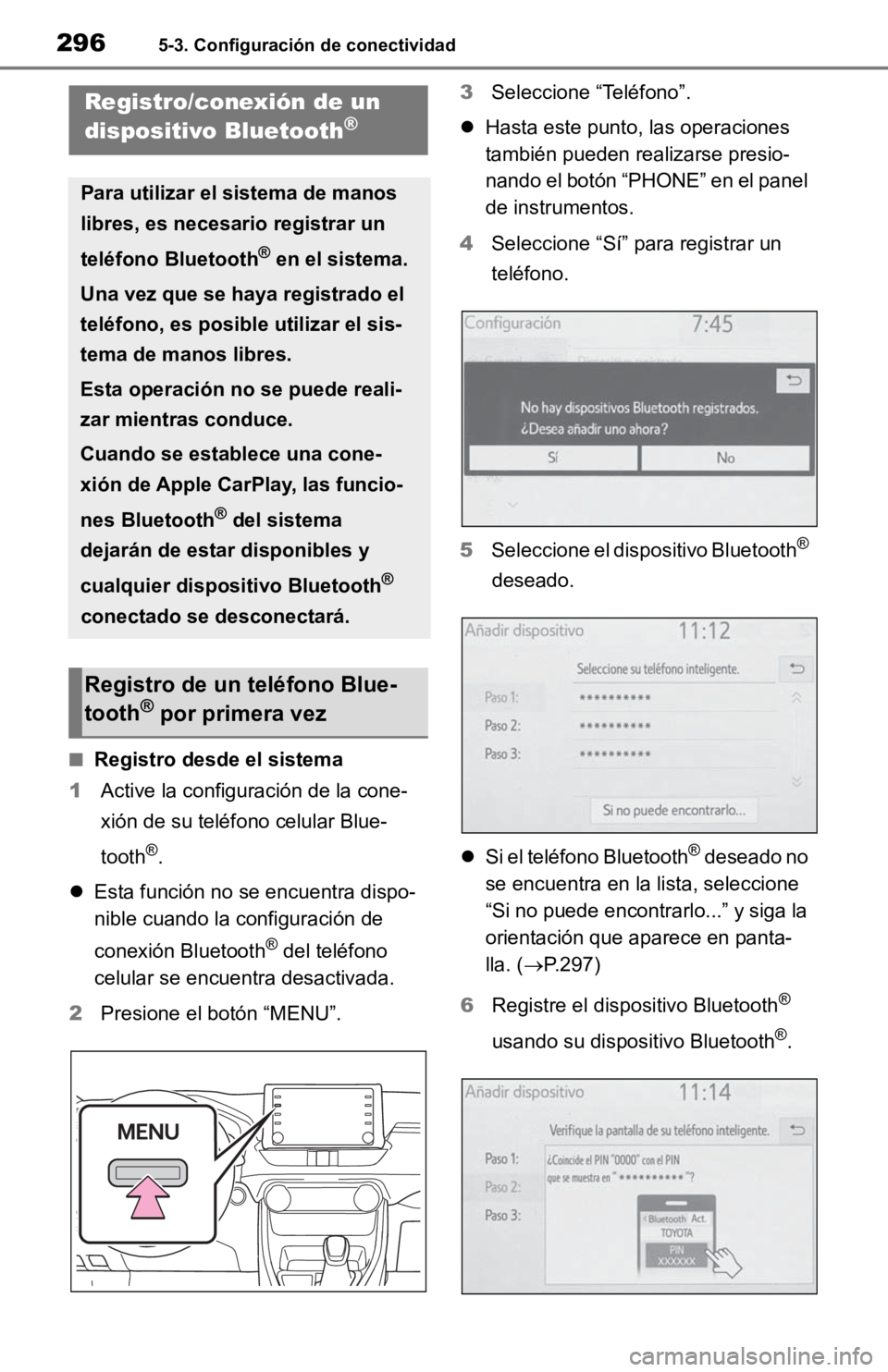
2965-3. Configuración de conectividad
5-3.Configuración de conectividad
■Registro desde el sistema
1 Active la configuración de la cone-
xión de su teléfono celular Blue-
tooth
®.
Esta función no se encuentra dispo-
nible cuando la configuración de
conexión Bluetooth
® del teléfono
celular se encuentra desactivada.
2 Presione el botón “MENU”. 3
Seleccione “Teléfono”.
Hasta este punto, las operaciones
también pueden realizarse presio-
nando el botón “PHONE” en el panel
de instrumentos.
4 Seleccione “Sí” para registrar un
teléfono.
5 Seleccione el dispositivo Bluetooth
®
deseado.
Si el teléfono Bluetooth
® deseado no
se encuentra en la lista, seleccione
“Si no puede encontrarlo...” y siga la
orientación que aparece en panta-
lla. ( P.297)
6 Registre el disp ositivo Bluetooth
®
usando su dispos itivo Bluetooth
®.
Registro/conexión de un
dispositivo Bluetooth®
Para utilizar el sistema de manos
libres, es necesario registrar un
teléfono Bluetooth
® en el sistema.
Una vez que se haya registrado el
teléfono, es posible utilizar el sis-
tema de manos libres.
Esta operación no se puede reali-
zar mientras conduce.
Cuando se establece una cone-
xión de Apple CarPlay, las funcio-
nes Bluetooth
® del sistema
dejarán de estar disponibles y
cualquier dispositivo Bluetooth
®
conectado se desconectará.
Registro de un teléfono Blue-
tooth® por primera vez
Page 296 of 555
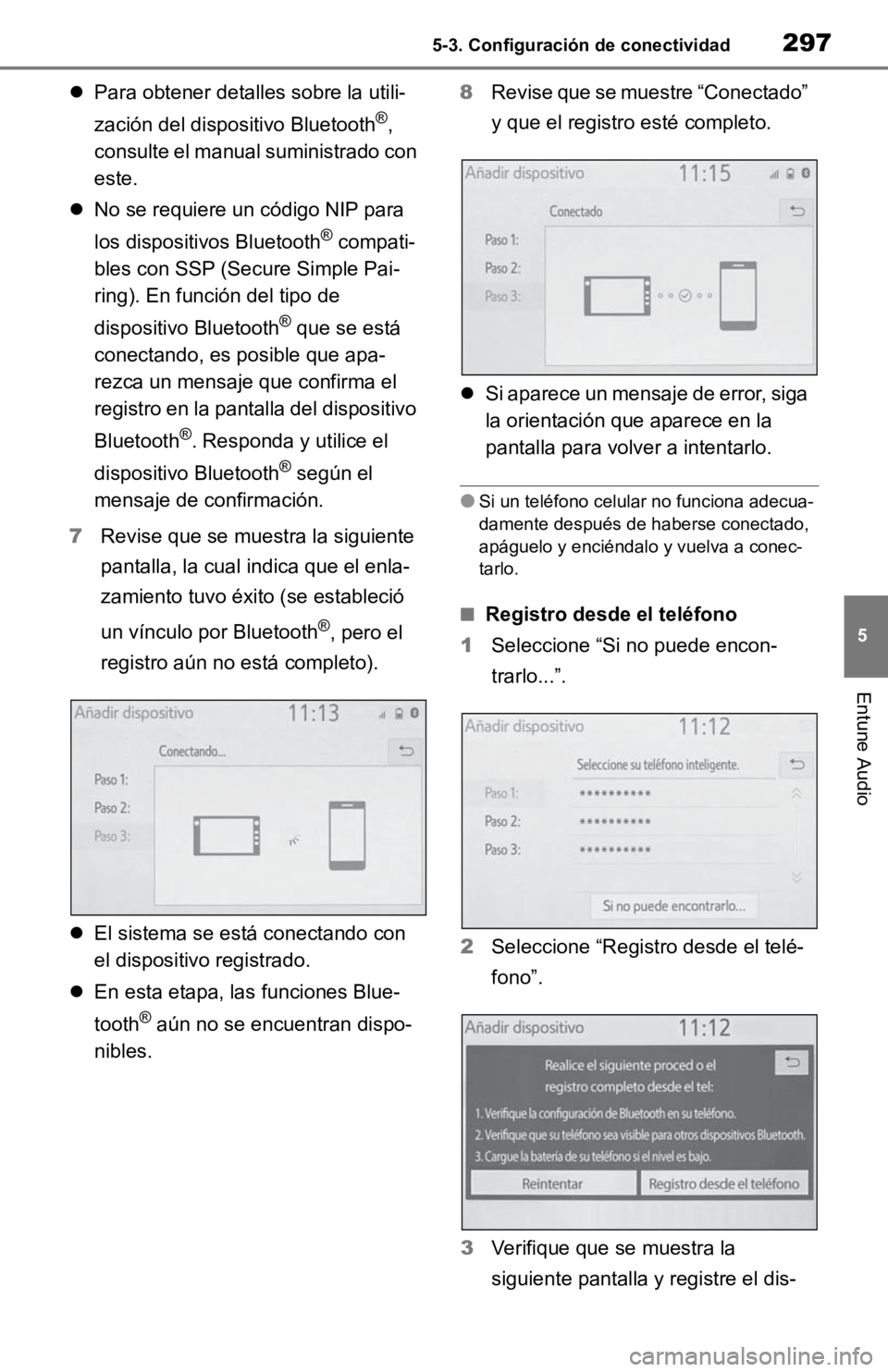
2975-3. Configuración de conectividad
5
Entune Audio
Para obtener detalles sobre la utili-
zación del dispositivo Bluetooth
®,
consulte el manual suministrado con
este.
No se requiere un código NIP para
los dispositivos Bluetooth
® compati-
bles con SSP (Secure Simple Pai-
ring). En función del tipo de
dispositivo Bluetooth
® que se está
conectando, es posible que apa-
rezca un mensaje que confirma el
registro en la pantalla del dispositivo
Bluetooth
®. Responda y utilice el
dispositivo Bluetooth
® según el
mensaje de confirmación.
7 Revise que se muestra la siguiente
pantalla, la cual indica que el enla-
zamiento tuvo éxito (se estableció
un vínculo por Bluetooth
®, pero el
registro aún no está completo).
El sistema se está conectando con
el dispositivo registrado.
En esta etapa, las funciones Blue-
tooth
® aún no se enc uentran dispo-
nibles. 8
Revise que se muestre “Conectado”
y que el registro esté completo.
Si aparece un mensaje de error, siga
la orientación que aparece en la
pantalla para volver a intentarlo.
●Si un teléfono celular no funciona adecua-
damente después de haberse conectado,
apáguelo y enciéndalo y vuelva a conec-
tarlo.
■Registro desde el teléfono
1 Seleccione “Si no puede encon-
trarlo...”.
2 Seleccione “Registro desde el telé-
fono”.
3 Verifique que se muestra la
siguiente pantalla y registre el dis-
Page 297 of 555
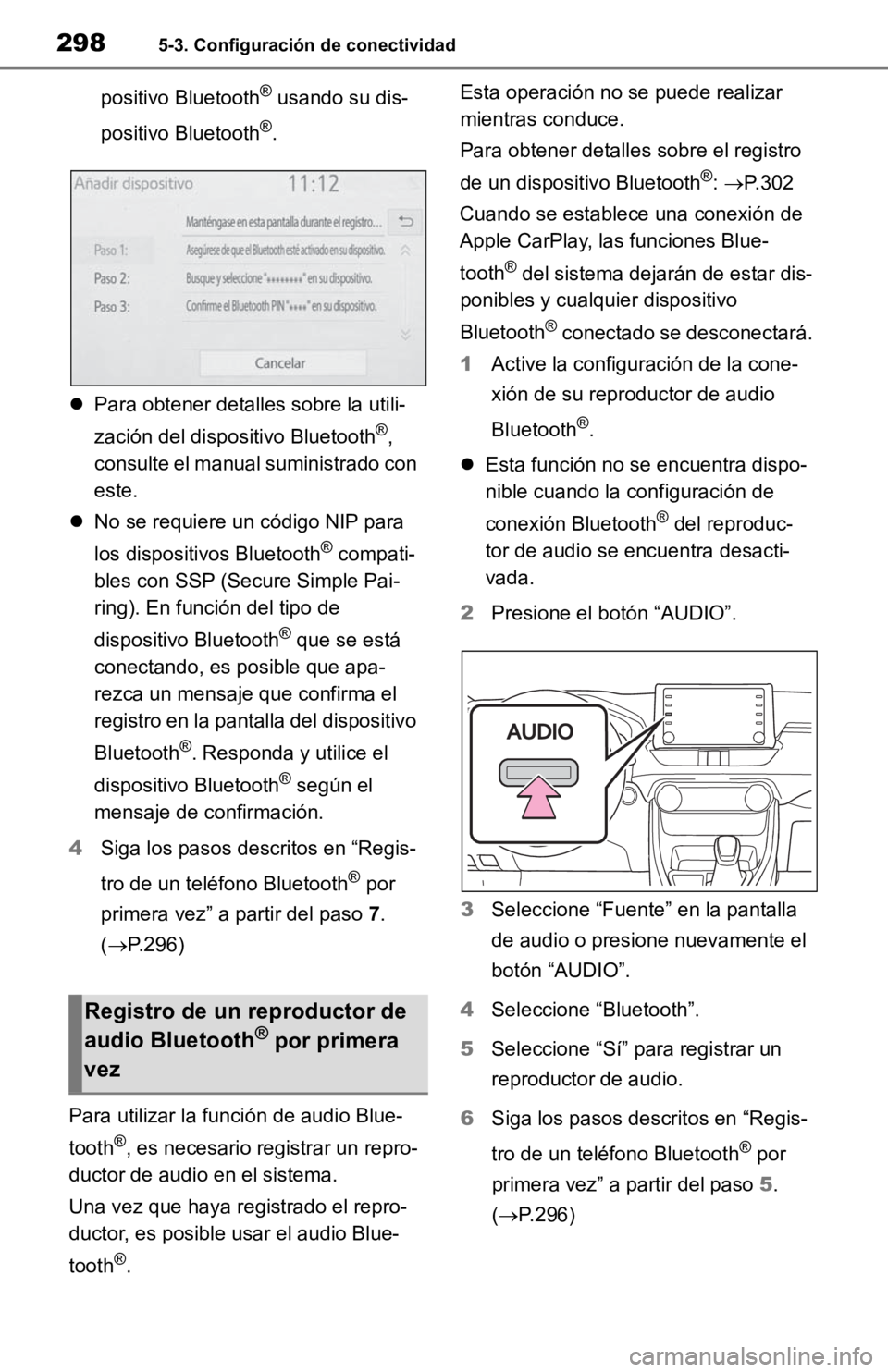
2985-3. Configuración de conectividad
positivo Bluetooth® usando su dis-
positivo Bluetooth
®.
Para obtener detalles sobre la utili-
zación del dispositivo Bluetooth
®,
consulte el manual suministrado con
este.
No se requiere un código NIP para
los dispositivos Bluetooth
® compati-
bles con SSP (Secure Simple Pai-
ring). En función del tipo de
dispositivo Bluetooth
® que se está
conectando, es posible que apa-
rezca un mensaje que confirma el
registro en la pantalla del dispositivo
Bluetooth
®. Responda y utilice el
dispositivo Bluetooth
® según el
mensaje de confirmación.
4 Siga los pasos descritos en “Regis-
tro de un telé fono Bluetooth
® por
primera vez” a partir del paso 7.
( P.296)
Para utilizar la función de audio Blue-
tooth
®, es necesario registrar un repro-
ductor de audio en el sistema.
Una vez que haya reg istrado el repro-
ductor, es posible usar el audio Blue-
tooth
®. Esta operación no se
puede realizar
mientras conduce.
Para obtener detalles sobre el registro
de un dispositivo Bluetooth
®: P. 3 0 2
Cuando se establece una conexión de
Apple CarPlay, las funciones Blue-
tooth
® del sistema dejarán de estar dis-
ponibles y cualquier dispositivo
Bluetooth
® conectado se desconectará.
1 Active la configuración de la cone-
xión de su reproductor de audio
Bluetooth
®.
Esta función no se encuentra dispo-
nible cuando la configuración de
conexión Bluetooth
® del reproduc-
tor de audio se enc uentra desacti-
vada.
2 Presione el botón “AUDIO”.
3 Seleccione “Fuente” en la pantalla
de audio o presione nuevamente el
botón “AUDIO”.
4 Seleccione “Bluetooth”.
5 Seleccione “Sí” para registrar un
reproductor de audio.
6 Siga los pasos descritos en “Regis-
tro de un teléfono Bluetooth
® por
primera vez” a partir del paso 5.
(P.296)
Registro de un reproductor de
audio Bluetooth® por primera
vez